管理者の設定
メールワイズ 5に関連する管理者は、次の2種類があります。
- システム管理者
メールワイズ 5全体のシステムを管理するユーザーです。
システムに関する設定や機能管理は、システム設定画面から操作します。 - 運用管理者
システム管理者によって、アプリケーションの運用を任されたユーザーです。メールスペースごとに設定します。
運用管理の設定や機能は、運用管理画面から操作します。
システム管理者を設定する
メールワイズ 5のシステム管理者を設定します。メールワイズ 5のシステム管理者は、ユーザーやライセンスなど、メールワイズ 5のシステム全体を管理するユーザーです。
システム管理者の設定方法は、次の二通りあります。
- 指定したユーザーをシステム管理者に設定する。
- システム管理用パスワードを設定し、システム管理者にパスワードを連絡する。
システム管理者をユーザーで制限する
指定するユーザーのみ、システム設定画面にアクセスできるようにします。
-
ヘッダーの歯車アイコンをクリックします。
-
[システム設定]をクリックします。
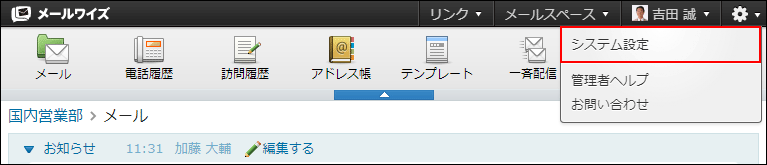 システム管理用パスワードを設定している場合は、パスワードを入力し、[OK]をクリックします。
システム管理用パスワードを設定している場合は、パスワードを入力し、[OK]をクリックします。 -
左ペインで、
 全般をクリックします。
全般をクリックします。 -
「基本設定」セクションの
 システム管理者の登録をクリックします。
システム管理者の登録をクリックします。 -
「システム管理者になるユーザーを制限する(選択してください)」を選択します。
-
システム管理者に設定するユーザーを選択し、設定するをクリックします。
システム管理者をパスワードで制限する
システム管理用パスワードを知っているユーザーのみ、システム設定画面にアクセスできるようにします。
初期設定では、システム管理用パスワードは設定されていません。
-
ヘッダーの歯車アイコンをクリックします。
-
[システム設定]をクリックします。
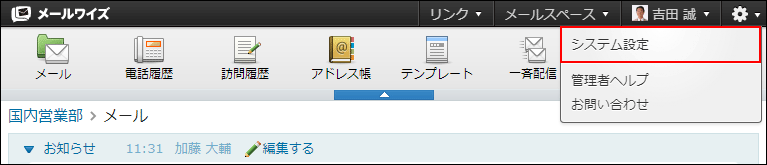 システム管理用パスワードを設定している場合は、パスワードを入力し、[OK]をクリックします。
システム管理用パスワードを設定している場合は、パスワードを入力し、[OK]をクリックします。 -
左ペインで、
 全般をクリックします。
全般をクリックします。 -
「基本設定」セクションの
 システム管理者の登録をクリックします。
システム管理者の登録をクリックします。 -
「パスワードで制限する」を選択し、設定するをクリックします。
-
「基本設定」セクションの
 システム管理用パスワードをクリックします。
システム管理用パスワードをクリックします。 -
次の項目を入力します。
- 現在のパスワード
- パスワード
- パスワード(確認用)
パスワードの入力欄には「●●●●●●●●●●●●●●●」と表示されています。
「●●●●●●●●●●●●●●●」を削除してから、パスワードを入力します。 -
設定するをクリックします。
-
システム管理者にパスワードを連絡します。
運用管理者を設定する
メールスペースごとに運用管理者を設定します。運用管理者は、システム管理者からアプリケーションの運用を任されたユーザーです。
-
ヘッダーの歯車アイコンをクリックします。
-
[システム設定]をクリックします。
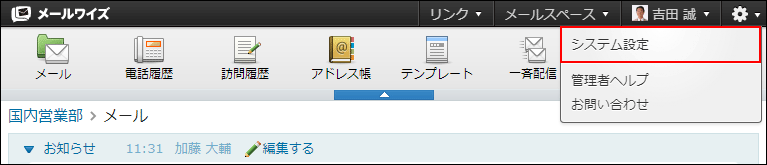 システム管理用パスワードを設定している場合は、パスワードを入力し、[OK]をクリックします。
システム管理用パスワードを設定している場合は、パスワードを入力し、[OK]をクリックします。 -
左ペインで、目的の
 (メールスペース名)をクリックします。
(メールスペース名)をクリックします。 -
「基本設定」セクションの
 アクセス権をクリックします。
アクセス権をクリックします。 -
 変更するをクリックします。
変更するをクリックします。 -
「運用管理アクセス権」セクションで、必要な項目を設定します。
次のいずれかを選択します。
- (メールスペース名)の利用ユーザー全員:
目的のメールスペースの利用ユーザー全員を運用管理者に設定する場合に選択します。 - 特定のユーザー(選択してください):
指定するユーザーのみを運用管理者に設定する場合に選択します。
あわせて、運用管理者に設定するユーザーを選択します。
- (メールスペース名)の利用ユーザー全員:
-
設定内容を確認し、変更するをクリックします。